-
-
链路聚合组
-
This content has been machine translated dynamically.
Dieser Inhalt ist eine maschinelle Übersetzung, die dynamisch erstellt wurde. (Haftungsausschluss)
Cet article a été traduit automatiquement de manière dynamique. (Clause de non responsabilité)
Este artículo lo ha traducido una máquina de forma dinámica. (Aviso legal)
此内容已经过机器动态翻译。 放弃
このコンテンツは動的に機械翻訳されています。免責事項
이 콘텐츠는 동적으로 기계 번역되었습니다. 책임 부인
Este texto foi traduzido automaticamente. (Aviso legal)
Questo contenuto è stato tradotto dinamicamente con traduzione automatica.(Esclusione di responsabilità))
This article has been machine translated.
Dieser Artikel wurde maschinell übersetzt. (Haftungsausschluss)
Ce article a été traduit automatiquement. (Clause de non responsabilité)
Este artículo ha sido traducido automáticamente. (Aviso legal)
この記事は機械翻訳されています.免責事項
이 기사는 기계 번역되었습니다.책임 부인
Este artigo foi traduzido automaticamente.(Aviso legal)
这篇文章已经过机器翻译.放弃
Questo articolo è stato tradotto automaticamente.(Esclusione di responsabilità))
Translation failed!
链路聚合组
链路聚合组 (LAG) 功能允许您对 SD-WAN 设备上的两个或多个端口进行分组,以便作为单个端口一起工作。这可确保提高可用性、链路冗余性和增强性能。
之前,LAG 中只支持活动备份模式。从 Citrix SD-WAN 11.3 版本开始,支持基于 802.3AD 链路聚合控制协议 (LACP) 协议的协商。LACP 是标准协议,为 LAG 提供了更多功能。
在活动备份模式下,任何时候只有一个端口处于活动状态,其他端口处于备份模式。活动和备份支持依赖于数据平面开发工具包 (DPDK) 软件包来实现 LAG 功能。
使用 LACP,您可以同时通过所有端口发送流量。作为一项好处,您可以获得更多带宽以及链路冗余机制。LACP 实现支持 主动-主动 模式。现在,使用主动备份模式,您还可以选择从 SD-WAN UI 中选择完整的 LACP 主动-主动模式。
LAG 功能仅在以下 DPDK 支持的平台上可用:
- Citrix SD-WAN 110 SE
- Citrix SD-WAN 210 SE
- Citrix SD-WAN 410 SE
- Citrix SD-WAN 1100 SE/PE
- Citrix SD-WAN 4100 和 5100 SE
- Citrix SD-WAN 6100 SE
- Citrix SD-WAN 2100 SE
LACP LAG 功能在以下平台上不可用:
- Citrix SD-WAN 1000 SE /PE
- Citrix SD-WAN 2000 SE /PE
- Citrix SD-WAN 4000 SE
注意
VPX/VPXL 平台上不支持 LAG 功能。
限制
-
您最多可以创建四个 LAG,最多可以在 Citrix SD-WAN 设备上的每个 LAG 中分组四个端口。
-
LACP 实施不支持端口优先级和系统优先级选项。
随着 11.3 版本的开始,在使用 LACP 实施的 SD-WAN 中,端口始终处于活动模式。这意味着 SD-WAN 始终可以开始谈判。
注意
对于 Citrix SD-WAN 210 和 410 设备,您只能创建一个 LAG,其中最多可分组三个端口。
要配置链接聚合组,请在 配置编辑器中导航到 站点 > 链接聚合组。您可以查看所有可用的物理端口和以太网接口。单击 + 创建 LAG。
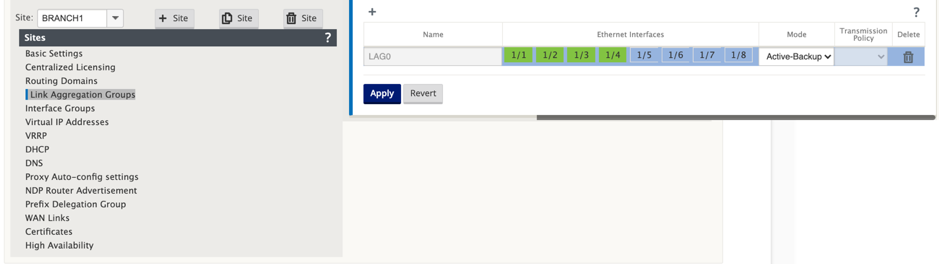
选择成员端口,然后单击 应用。将端口添加到 LAG 后,您只能看到 接口组 中的 LAG,而不能看到成员端口。
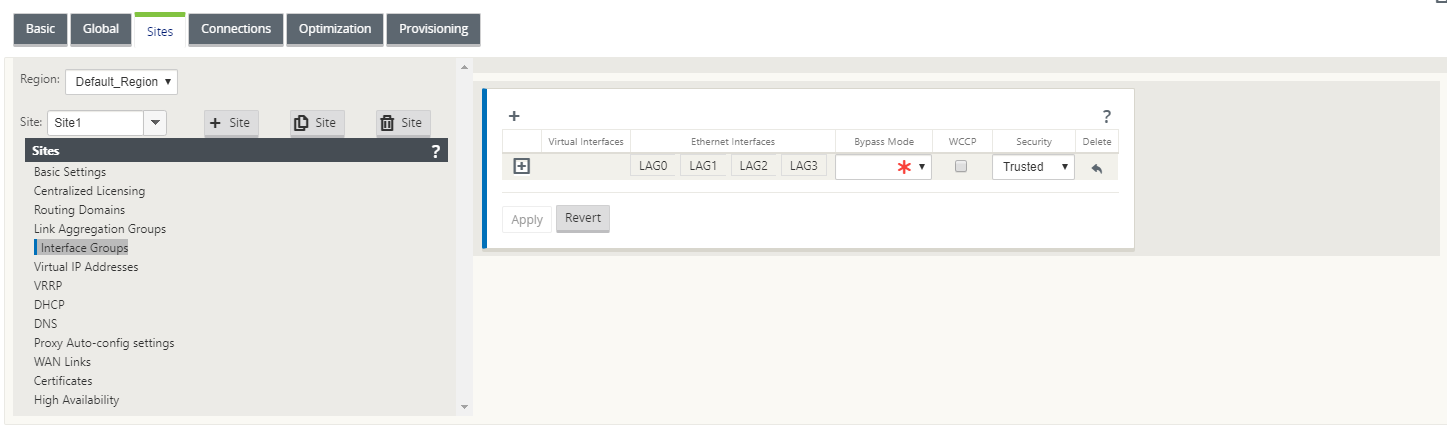
同样,如果要使用 LACP 模式配置 LAG:
- 单击 + 创建 LAG 并选择以太网接口端口。
- 从下拉列表中选择配置模式作为 LACP 。
-
从下拉列表中选择 传输策略 。
注意:
如果该模式被选为 “ 主动备份”,则 “ 传输策略 ” 字段将被禁用。
-
单击应用。
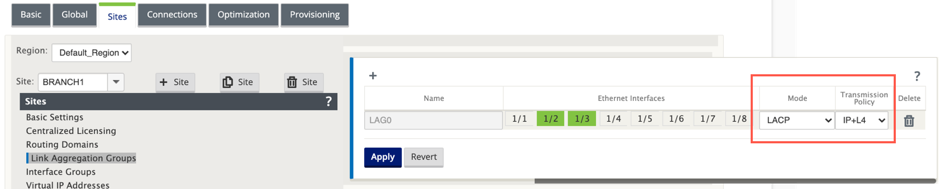
由于 LAG 组有许多端口,因此 传输策略 有助于选择可用于发送流量的端口。只有聚合模式为 “ 主动-主动” 时,才能启用传输策略字段。定义了两个传输策略 —— MAC +IP 和 IP+L4。
-
MAC+IP:给定数据包的链路选择基于第 2 层和第 3 层参数。因此,源和目标 MAC 和 IP 地址采用这些参数并哈希它们。根据哈希,它选择端口。
-
IP+L4:IP+L4 策略基于源 IP 和目标 IP 以及第 4 层端口和协议。IP+L4 策略通知哪个数据包正在通过哪个端口。 具有相同参数的数据包将始终在其中一个链路上发送。这意味着,相同或单个流(相同的源和目标 Mac 和 IP)始终通过相同的端口,而不会在其他端口上分布。作为一项好处,无序数据包无法到达目的设备
您可以使用 LAG 创建虚拟接口,这些接口将进一步用于配置 LAN/WAN 链接和 HA。
注意
监视和故障排除
要查看统计信息或链接状态,请导航到 监视 > 统计信息。从 显 示下拉列表中选择 以太网 。
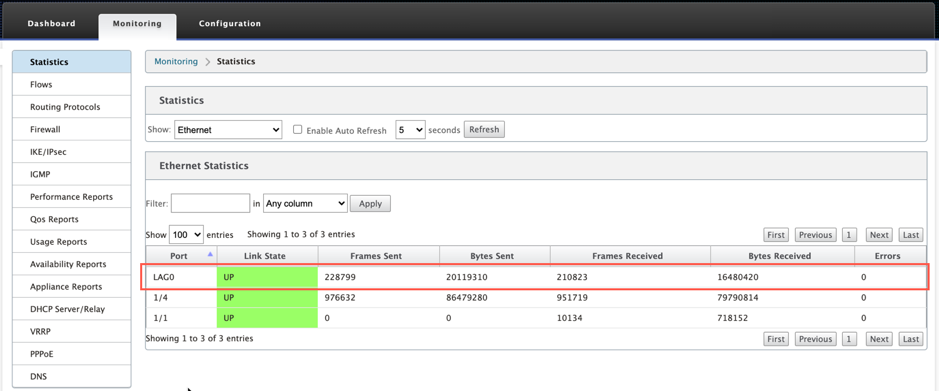
要查看活动和备用 LAG 端口,请导航到 配置 > 装置设置>网络适配器>以太网。
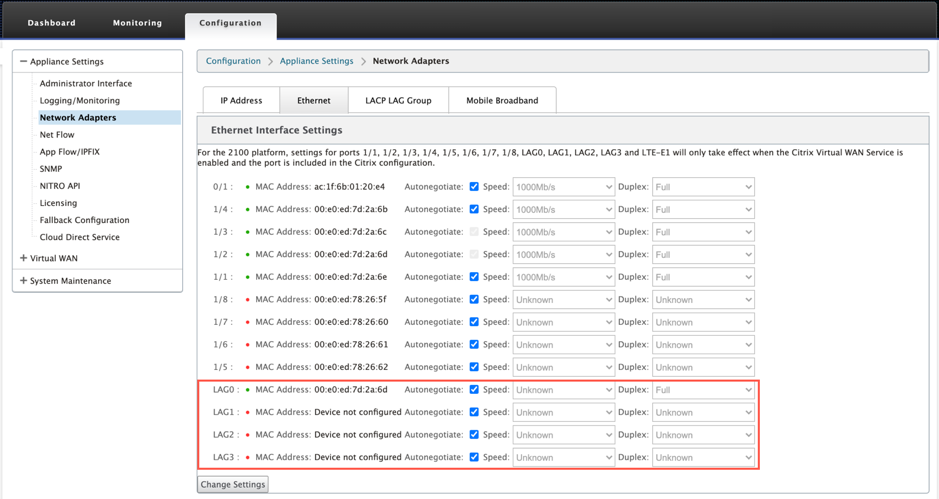
选择 L ACP LAG Grou p 选项卡以查看与 LACP LAG 组相关的各种详细信息。
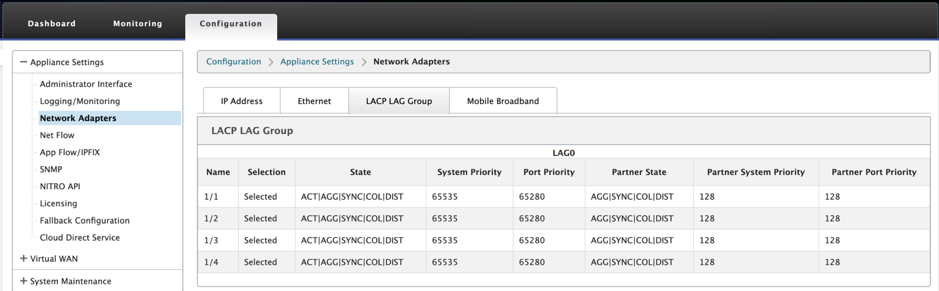
注意
您无法更改单个成员端口的设置,对 LAG 所做的任何配置更改都会自动推送到成员端口。
您可以下载日志文件进行进一步故障排除。导航到 “ 配置” > “日志/监视 ”,然后从 “ 日志选项” 选项卡中选 择 SDWAN_common.log 。
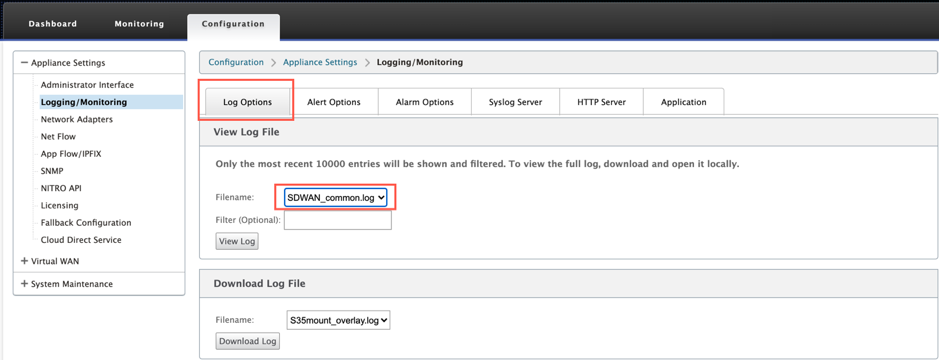
共享
共享
This Preview product documentation is Cloud Software Group Confidential.
You agree to hold this documentation confidential pursuant to the terms of your Cloud Software Group Beta/Tech Preview Agreement.
The development, release and timing of any features or functionality described in the Preview documentation remains at our sole discretion and are subject to change without notice or consultation.
The documentation is for informational purposes only and is not a commitment, promise or legal obligation to deliver any material, code or functionality and should not be relied upon in making Cloud Software Group product purchase decisions.
If you do not agree, select I DO NOT AGREE to exit.